س: كيف يمكن مزامنة خادم Windows مع OneDrive؟
"مرحبًا يا رفاق ، أحتاج اليوم إلى بعض المساعدة التقنية حول مزامنة خادم Windows. أريد مزامنة خادم Windows مع OneDrive. حاولت القيام بذلك باستخدام طريقة مجلد OneDrive ، لكنه يظهر خطأً. أي أداة مزامنة OneDrive يجب أن أستخدمها؟ "
نظرًا لكونها خدمة تخزين سحابي ، يتيح OneDrive المملوك لشركة Microsoft للمستخدمين تخزين المجلدات والملفات الشخصية بأمان. تتيح الأداة أيضًا للمستخدمين مشاركة البيانات مع أشخاص محددين أو الجمهور كما هو مطلوب. إلى جانب ذلك ، يمكن مزامنة الملفات مع جهاز كمبيوتر والوصول إليها من جهاز المحمول أو متصفح الويب. مزامنة Windows Server مع OneDrive سهلة كذلك.
تمتلك Microsoft إصدارات Windows موجهة للمستهلكين ، وبالنسبة لنظام التشغيل الخاص بها ، فإنها تنشر سطر Windows Server بالكامل. ما هو خادم ويندوز؟ هذا هو سطر نظام التشغيل الذي تنشئه Microsoft للاستخدام على الخادم. في معظم الحالات ، يتم استخدامه في إعدادات الأعمال. إليك كيفية مزامنة خادم Windows مع OneDrive.
الجزء 1: سببان لمزامنة Windows Server مع OneDrive
إذا كنت تريد العمل من أجهزة متعددة في أوقات مختلفة ومن أي مكان ، فيجب أن يكون لديك حق الوصول إلى ملفاتك. هذا بغض النظر عما إذا كانوا غير متصلون أو متصلين. يجب أن تكون بيانات العمل محدثة دائمًا. هذا هو السبب الذي يجعل معظم محترفي الأجهزة المحمولة والمواطنين الرقميين يفضلون OneDrive. إنه موثوق ، مريح ، ومفيد. لماذا قد يرغب المستخدم في مزامنة Windows Server مع OneDrive؟ هناك سببان لهذا.
1. لضمان أمن البيانات
لحماية البيانات والتأكد من أنها آمنة ، يجب مزامنة الملفات الهامة من الخادم إلى التخزين السحابي. ميزة القيام بذلك هي أنه في حالة تعطل الجهاز أو فقده ، يمكن استخدامه كخطة لاستعادة النظام. يفضل معظمهم استخدامه كخطة احتياطية للنظام.
يتم الاحتفاظ بنسخ متعددة من الملفات المخزنة في OneDrive على أجهزة مستقلة. هذا لأن أداة المزامنة من OneDrive تحتفظ بالبيانات في مراكز البيانات بواسطة Microsoft. بمجرد مزامنة بياناتك في أجهزتك و OneDrive ، لا داعي للقلق بشأن فقدانها. سواء توقف الجهاز عن العمل ، أو تمت سرقته ، فلا يزال بإمكانك الوصول إلى البيانات. هذا لأنه لكل ملف تقوم بتخزينه في السحابة ، يوجد نسخة منه.
2. للوصول إلى الملفات على أي جهاز
إذا كنت تستخدم أجهزة متعددة للعمل أو تخزين الملفات ، فأنت تريد الوصول إليها من أي مكان. تريد الوصول ، سواء كنت تستخدم جهازًا محمولاً أو كمبيوتر شخصيًا أو موقع ويب OneDrive. يمنحك OneDrive خيار مزامنة الملفات بين أجهزة الكمبيوتر والسحابة. يوفر مرونة لمستخدمي الكمبيوتر.
كيف تحافظ على تحديث الملفات؟ إذا كنت تقوم بتغيير المجلدات والملفات أو إضافتها أو حذفها من مجلد OneDrive ، فسيتم نسخ الإجراءات على موقع OneDrive على الويب. إذا تم تنفيذ الإجراءات على موقع OneDrive على الويب ، فسيتم نسخها نسخًا متماثلاً في مجلد OneDrive. هذا يعني أن أي تغييرات يتم إجراؤها عبر الإنترنت سيتم مزامنتها تلقائيًا. يمكن الوصول إلى الملفات دون اتصال بالإنترنت ويمكنك العمل معهم من File Explorer.
ميزة أخرى هي أنه يمكنك عرض وإدارة المجلدات والملفات من أنظمة تشغيل مختلفة. السبب هو أن OneDrive متاح ليس فقط في Windows ، ولكن أيضًا على Android و Mac و iOS. ومع ذلك ، ستحتاج إلى تحميل تطبيق OneDrive للعمل على ملفات OneDrive الخاصة بك.
الجزء 2: كيفية مزامنة Windows Server مع مجلد OneDrive؟
أول شيء عليك القيام به هو تحميل OneDrive. بمجرد الانتهاء من ذلك ، قم بتسجيل الدخول باستخدام حساب Microsoft الخاص بك وافتح مجلد OneDrive الذي يوفر ميزة مزامنة ثنائية الاتجاه. يسمح للمستخدمين بمزامنة المجلدات والملفات مع حساب التخزين السحابي OneDrive. تنعكس أي تغييرات تم إجراؤها في مجلد OneDrive في حساب التخزين السحابي.
لمزامنة الملفات باستخدام OneDrive ، يجب عليك سحبها وإفلاتها في المجلد المحدد. يمكنك معرفة إذا ما كانت المزامنة ناجحة إذا تحولت الأيقونة الزرقاء إلى اللون الأخضر. يعد الوصول إلى الملفات التي تمت مزامنتها أمرًا سهلاً ، طالما أنك تستخدم جهازًا يحتوي على OneDrive.
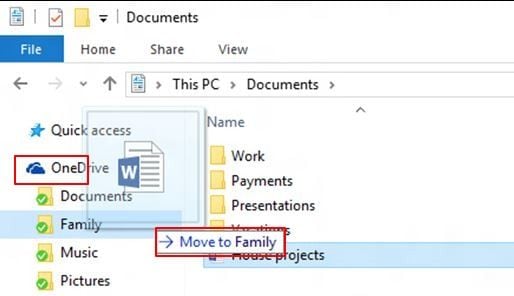
الجزء 3: كيفية مزامنة Windows Server تلقائيًا باستخدام AOMEI Backupper؟
للمزامنة الشخصية أو عند العمل على مستند واحد ، يمكنك إما سحبه وإفلاته أو نسخه ولصقه في مجلد OneDrive. ومع ذلك ، تتيح لك أداة المزامنة الاحترافية من OneDrive مزامنة كميات كبيرة من الملفات. كما أنها مفيدة للتخطيط بعيد المدى. من الأهمية بمكان جدولة النسخ الاحتياطية المنتظمة إلى سحابة OneDrive. هذا خاصة إذا كنت تعمل مع الملفات الموجودة بانتظام أو يتم إنشاء ملفات الأخبار يوميًا.
يدعم AOMEI Backupper Server خادم 2008/2012/2016/2019 وإصداره R2. باستخدام أداة المزامنة الاحترافية هذه ، يمكنك بسهولة إعداد OneDrive للأعمال. يمكنك مزامنة ملفات ومجلدات عملك بسهولة.
تحتوي أداة المزامنة هذه على ميزات إضافية مفيدة أثناء المزامنة.
تدعم الميزة "المزامنة في الوقت الفعلي" أو "المزامنة المجدولة". هذه الميزة مهمة حيث ستقوم دائمًا بتخزين بياناتك الهامة بشكل متزامن على أجهزة كمبيوتر مختلفة. هذا لأنك تختار مدى انتظامك في إجراء نسخ احتياطي لملفاتك الشخصية والعمل. يمكنك اختيار القيام بذلك يوميًا أو أسبوعيًا أو في الوقت الفعلي.
- يتمتع المستخدمون بمزامنة سريعة لمجلداتهم وملفاتهم. هذا شيء يريده كل مستخدم. يتم مزامنة الملفات المتغيرة فقط في المجلد الأصلي مع المجلد المستهدف. هذا هو مدى ذكاء الأداة. يجب عليك التحقق من هذه الميزة وإلا ، في كل مرة ، سيتم التحقق من الملفات الموجودة في المصدر والمجلدات المستهدفة. ثم يقوم تلقائيًا بمزامنة الملفات التي تم تغييرها في المجلد المصدر ، بينما يتم حذف تلك الموجودة في المجلد المستهدف.
- يدعم AOMEI Backupper Server أنظمة تشغيل مختلفة. يدعم البرنامج أنظمة تشغيل Windows 7 و 8 و 8.1 و 10 و Windows Vista و XP. كما أنه يدعم Windows Server 2003/2008/2008 R2 / 2012/2012 R2 / 2016.
- تدعم هذه الميزة أجهزة نسخ احتياطي متعددة. تكمن روعة OneDrive في أنه يقوم بمزامنة الملفات مع مواقع أخرى مختلفة. يمكنك مزامنة ملفاتك بسهولة مع أجهزة الكمبيوتر الأخرى وأجهزة NAS ومحرك الأقراص الصلبة الخارجي والشبكات الأخرى ومحرك أقراص USB المحمول القابل للإزالة من بين مواقع أخرى.
لقد ولت الأيام التي كان عليك فيها الاعتماد على المهام اليدوية لمزامنة Windows Server مع OneDrive. هذه الميزة لا توفر الوقت فحسب ، ولكنها أيضًا خالية من المتاعب. فيما يلي إرشادات واضحة حول كيفية إعداد OneDrive لمزامنة Windows Server تلقائيًا.
إذا كان لديك بالفعل حساب OneDrive ، فيمكنك تسجيل الدخول ولكن إذا لم يكن لديك حساب ، فمن السهل التسجيل. يمكنك القيام بذلك على الموقع الرسمي. يجب أن يكون لديك هذا الحساب قبل أن تتمكن من البدء في مزامنة ملفاتك.
فيما يلي خطوات بسيطة ومفصلة حول كيفية مزامنة Windows Server.
الخطوة 1: احصل على البرنامج
قم بتحميل وتشغيل AOMEI Backupper. هذه هي الطريقة التي تصل بها إلى واجهة AOMEI Backupper.
الخطوة 2: انتقل إلى File Sync
في الخطوة الثانية ، عليك الانتقال إلى شاشة "النسخ الاحتياطي" ، وبعد ذلك الانتقال إلى خيار "مزامنة الملفات".

الخطوة 3: أضف مجلدًا للمزامنة
في الخطوة الثالثة ، انقر فوق "إضافة مجلد". بعد ذلك ، قم بتركيب المجلدات التي تريد مزامنتها.

الخطوة 4: اختر السحابة
تحتاج إلى تحديد مسار الوجهة في هذه المرحلة.

لذلك ، في هذه الحالة ، تحتاج إلى اختيار "سحابة OneDrive."

الخطوة 5: جدولة مهمة المزامنة
لإعداد وضع المزامنة ، انقر على خيار "جدولة" الموجود في الأسفل. يمكنك اختيار المزامنة اليومية أو الأسبوعية أو الشهرية أو مشغلات الأحداث أو في الوقت الفعلي أو مزامنة USB الإضافي. بمجرد تحديد وضع المزامنة المفضل لديك ، حدد "OK".
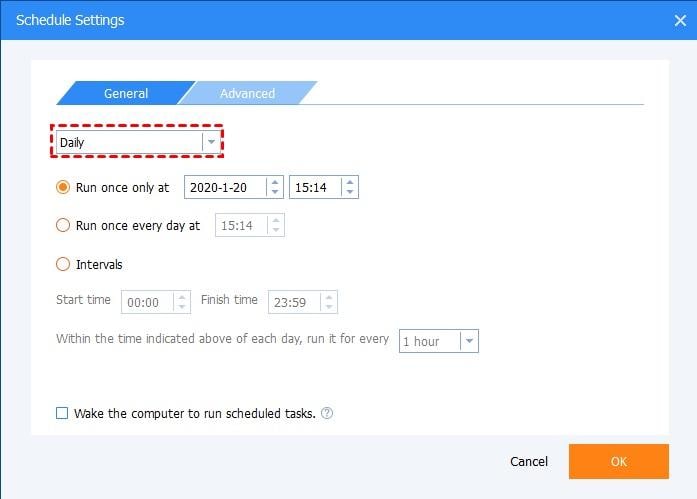
نصائح: عمل تعليق فريد من خلال النقر على "خيارات المزامنة" يجعل من السهل تمييز المزامنة عن الآخرين. إذا كنت ترغب في إعداد معلومات تكوين البريد الإلكتروني ، يمكنك أيضًا القيام بذلك.
الخطوة 6: ابدأ المزامنة
انقر فوق "بدء المزامنة" بمجرد إكمال الخطوات الخمس المذكورة أعلاه.

الخطوة 7: تحقق من التقدم
أثناء تشغيل المزامنة ، قد ترغب في التحقق من تفاصيل العملية. في هذه الحالة ، انقر فوق الجملة المميزة.
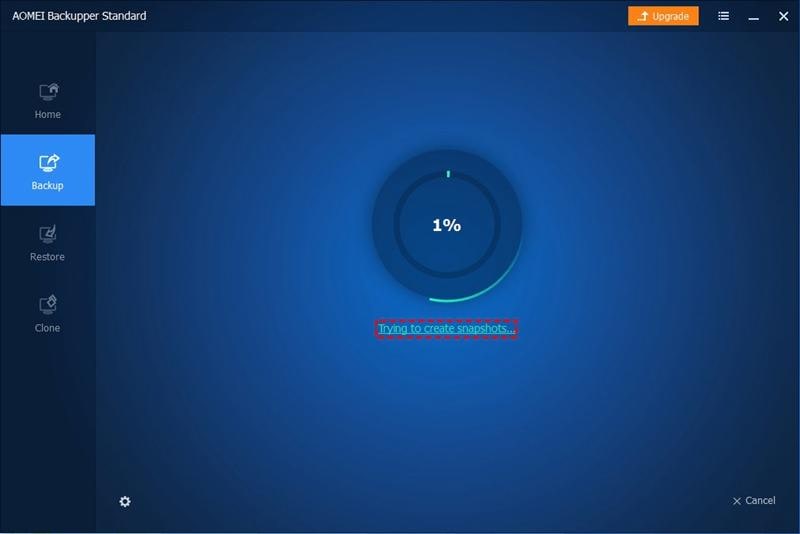
الخطوة 8: قم بإنهاء المهمة
انتظر انتهاء عملية المزامنة. انقر فوق "إنهاء" بمجرد اكتمالها.
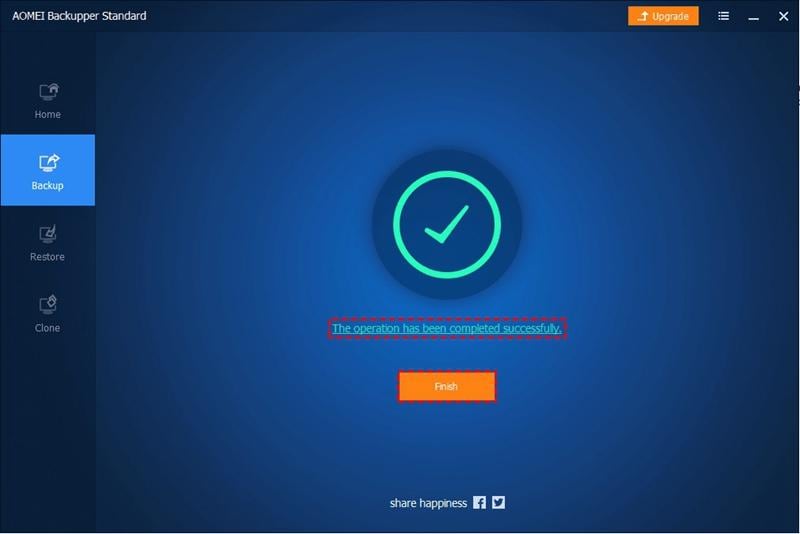
أشياء يجب ملاحظتها:
- هذا البرنامج متعدد الاستخدامات. هو متعدد الوظائف. يتم استخدامه في مزامنة البيانات تلقائيًا بين خادمين وفي مزامنة الملفات بين خوادم Windows. يتم استخدامه أيضًا في مزامنة محرك أقراص الشبكة مع OneDrive.
- AOMEI Backupper Server هو أداة مزامنة OneDrive تعمل أيضًا كأداة نسخ احتياطي للخادم. هذا يعني أنه يمكنك عمل نسخة احتياطية من القرص والنظام والقسم. تأتي أداة المزامنة مع ميزة Universal Restore. يتيح ذلك للمستخدمين استعادة صورة نظام Windows Server 2012/2008/2003 إلى أجهزة مختلفة حسب الرغبة.
الخلاصة
يعد OneDrive جزءًا مهمًا من Windows 10 يقدم أكثر من الإصدارات السابقة. وبالتالي ، من المهم معرفة كيفية إنشاء خادم سحابي لنظام Windows. عند المزامنة مع OneDrive ، قد تواجهك أحيانًا مشكلات. قد تفشل أداة المزامنة في العمل على نظام تشغيل Windows 10 ، وهذه مشكلة شائعة يواجهها المستخدمون. لكن ما الذي يمكن أن يسبب هذه المشكلة؟ قد يكون ذلك بسبب مشكلات في الحساب أو تكوين غير صحيح أو عملاء قديمين أو تعارضات في البرامج.
للحفاظ على أمان بياناتك ، يجب عليك مزامنة Windows Server مع OneDrive. يوجد المزيد من الفوائد عند مزامنة Windows Server مع OneDrive تلقائيًا باستخدام AOMEI Backupper. للقيام بذلك تلقائيًا ، يجب عليك استخدام المزامنة في الوقت الفعلي أو المزامنة المجدولة. يعد هذا مفيدًا للغاية إذا قمت بإعداد OneDrive للأعمال. فهو بمثابة نسخة احتياطية لخادم الملفات ويحافظ على تحديث الملفات.
النسخ الاحتياطي للبيانات
- نسخ احتياطي للكمبيوتر
- برامج النسخ الاحتياطي في Windows
- انقل ملفات البرنامج إلى قرص آخر
- ملفات النسخ الاحتياطي على قرص صلب خارجي
- Sauvegarde Disque Dur

Khalid Abdullahi
contributor Editor
Generally rated4.5(105participated)